WordPressの内部サーバーエラーをすばやく簡単に修正する方法
公開: 2025-07-23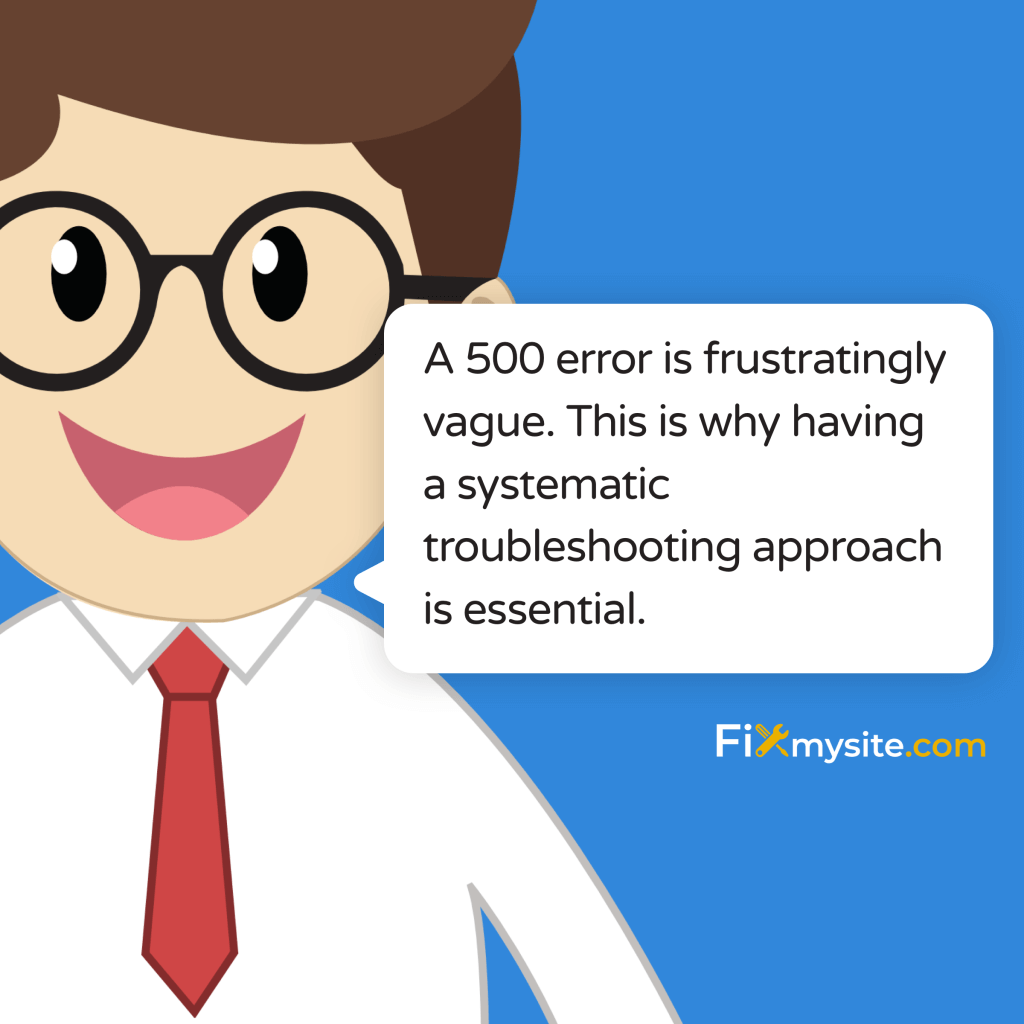
WordPressサイトを見るよりも多くのパニックを作成するものはほとんどありません。訪問者がコンテンツにアクセスできないこと、オンラインストアが注文を処理できない、またはクライアントがプロジェクトを表示できないことに気付くと、心が沈みます。これらの技術的緊急事態が、特に予期せずに起こったときに、これらの技術的緊急事態がどれほどストレスになるかを理解しています。
良いニュース?このエラーは、威圧的ですが、高度な技術的スキルなしではしばしば解決できます。このガイドは、サイトを迅速にオンラインに戻すためのシンプルで効果的なソリューションをご紹介します。
WordPressサイトが機能しなくなったらどうすればよいですか?このガイドは、最も一般的な問題の1つである500内部サーバーエラーに取り組むのに役立ちます。これらのエラーの原因を説明し、明確なステップバイステップソリューションを提供し、将来それらを防ぐ方法を示します。
あなたが中小企業のオーナー、ブロガー、またはサイト管理者であろうと、これらの実用的なトラブルシューティング手順は、高度な技術知識を必要とせずにサイトを復元するのに役立ちます。
WordPress内部サーバーエラーの理解
500内部サーバーエラーは、サーバー側の問題です。ウェブサイトのサーバーで何か問題が発生したときに発生しますが、サーバーは正確な問題を識別できません。それをあなたのサーバーが「何か間違っているが、私はあなたに正確に何を伝えることができない」と言っていると考えてください。
このエラーがWordPressで発生する場合、通常、何かがPHP(WordPressが使用するプログラミング言語)またはサーバーがWordPressファイルを処理する方法を妨げていることを意味します。ユーザーは通常、空白の白い画面または一般的なエラーメッセージだけが表示されます。
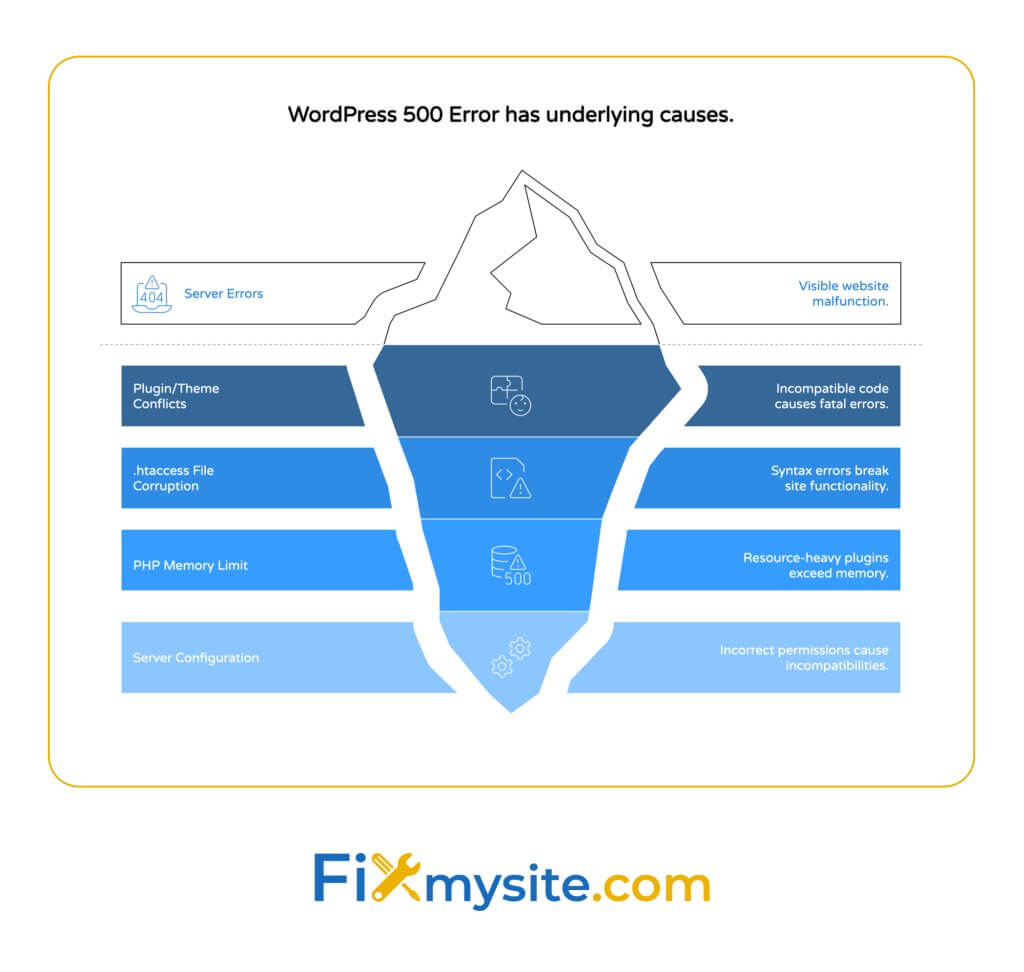
特定の手がかりを与える可能性のある他のエラーとは異なり、500エラーはイライラするほど曖昧です。これが、体系的なトラブルシューティングアプローチを持つことが不可欠である理由です。
| 一般的な症状 | それが典型的に意味すること | ユーザーの影響 |
|---|---|---|
| 「500内部サーバーエラー」のある白い画面 | サーバー側の処理障害 | 完全なサイトのアクセス性 |
| 空白の白い画面(エラーテキストなし) | PHP実行障害 | 完全なサイトのアクセス性 |
| 特定のページでのみエラー | それらのページのプラグイン/テーマの競合 | 部分的なサイト機能 |
| 最近の変更後のエラー | 競合を引き起こす新しいプラグイン、テーマ、またはコード | 完全なサイトのアクセス性 |
この表は、500エラーの異なる症状が通常、特定の根本的な問題にどのように対応するかを示しています。これらのパターンを理解するには、潜在的な原因をより速く絞り込むことができます。
これらのエラーが発生しているサイトは、クローラーの解釈により、検索ランキングの低下を危険にさらします。 (出典:Hostinger)
修正に飛び込む前に、500の内部サーバーエラーを扱っていることを確認するこれらの重要な兆候を探してください。
- ブラウザ内の明示的な「500内部サーバーエラー」メッセージ
- エラーは、WordPressサイト全体に表示されます
- この問題は、ブラウザキャッシュをクリアした後に持続します
- 問題は、さまざまなブラウザとデバイスで発生します
- WordPress管理エリアもアクセスできません
WordPress 500内部サーバーエラーの一般的な原因
これらのエラーが通常トリガーされるものを理解することは、トラブルシューティングの取り組みをターゲットにするのに役立ちます。ほとんどのWordPress 500エラーは、いくつかの一般的なソースに由来しています。それぞれを調べて、サイトの問題の背後にある可能性のある犯人を特定できるようにしましょう。
プラグインとテーマの競合
プラグインとテーマの競合は、PHPの致命的なエラーを介した500エラーの主要なトリガーです。プラグインまたはテーマに互換性のないコードが含まれている場合、または競合する方法で同じWordPress関数を使用しようとする場合、PHP処理はクラッシュします。 (出典:LiquidWeb)
これらの競合は通常、3つのシナリオで発生します。まず、新しいバージョンが他のサイトコンポーネントと競合するプラグインを更新した後。第二に、既存のプラグインと衝突する新しいプラグインをインストールした後。第三に、複数のプラグインが同じWordPress機能を変更しようとする場合。
インストールする新しいプラグインごとに危険が増加します。追加のプラグインごとに、既存のセットアップにより多くの潜在的な競合ポイントが作成されます。
破損した.htaccessファイル
.htaccessファイルは、WordPressサイトがサーバーとどのように相互作用するかを制御します。このファイルの誤解された書き換えルールは、500エラーの頻繁な原因です。小さな構文エラーや追加の文字でさえ、サイト全体を破ることができます。 (出典:wordpress.org)
.htaccessファイルは、特定のプラグイン、特にパーマリンクを変更したり、セキュリティルールを追加したりするプラグインをインストールした後に破損する可能性があります。セキュリティやパフォーマンスを強化するための手動編集により、誤ってエラーが導入される場合があります。
多くのWordPressユーザーは、この小さな構成ファイルがどれほど強力で敏感であるかを認識していません。 WordPressのインストールのルートにある場所は、サイト全体の重要な制御ポイントになります。
PHPメモリ制限の問題
WordPressは機能するためにPHPに依存しており、PHPはリクエストを処理するためにメモリが必要です。デフォルトの128MBの制限は、リソースが多いプラグインを超えることができ、サイトが割り当てられたメモリがなくなったときにサーバーエラーになります。 (出典:DigitalOcean)
メディアが多いプラグイン、複雑なWoocommerceストアの実行、または精巧なレイアウトを生成するページビルダーを使用すると、メモリの問題が一般的に発生します。大きな画像ギャラリーとスライダーは、利用可能なメモリをすばやく消費することもできます。
問題は、特定のメモリ集約的なアクションがサイトの限界にわたってプッシュするまで、気付かれずにしばしば行われます。これは、新しいコンテンツまたは機能を追加した後に500のエラーが突然表示される理由を説明しています。
サーバー構成の問題
問題はサーバー自体にある場合があります。誤ったファイルアクセス許可(ディレクトリの場合は755、ファイルの場合は644)は、500エラーの一般的なサーバー関連の原因です。権限が制限すぎる場合、WordPressは必要なファイルを読み取ることができません。許容されすぎる場合、セキュリティメカニズムは実行をブロックする可能性があります。 (出典:Hostinger)
その他のサーバーの問題には、PHPバージョンの非互換性、厳しすぎるサーバータイムアウト設定、または共有ホスティングプランのリソース制限が含まれます。ホスティングプロバイダーのサーバーメンテナンスや一時的な不具合がこれらのエラーをトリガーできる場合があります。
どのサーバー要因がWordPressサイトに影響を与える可能性があるかを理解することで、支援を求める際にホスティングプロバイダーとより効果的にコミュニケーションをとることができます。
| エラー原因 | 頻度 | 修正が難しい | 警告サイン |
|---|---|---|---|
| プラグイン/テーマの競合 | 非常に一般的です | 緩和しやすい | 更新または新しいインストール後にエラーが表示されます |
| 破損した.htaccess | 一般 | 簡単 | 最近のパーマリンクの変更またはセキュリティの変更 |
| PHPメモリ制限 | 一般 | 簡単 | サイトは正常に動作していましたが、徐々に減速していました |
| サーバー構成 | あまり一般的ではありません | 中程度から硬い | 同じサーバー上の複数のサイトが問題を抱えています |
この比較は、頻度と難易度に基づいて最初に確認する必要がある原因を示しています。より複雑なソリューションに移行する前に、最も一般的で最も簡単な修正から始めます。
内部サーバーエラーを修正するための段階的なソリューション
500のエラーを引き起こすものが理解されたので、実用的なソリューションを歩きましょう。最も一般的な原因に対処する最も簡単な修正から始めて、必要に応じてより高度なトラブルシューティングに進みます。
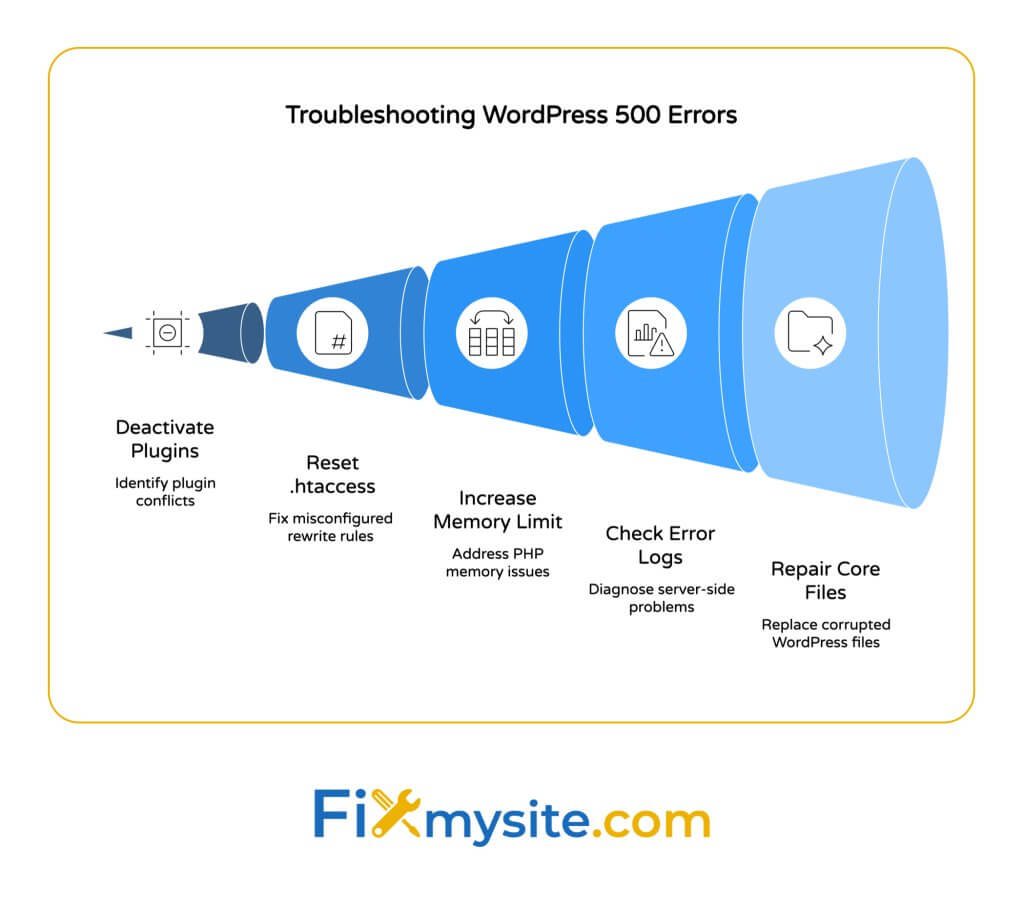
トラブルシューティングを開始する前に、これらの重要なツールを準備してください。
- FTPクライアント(Filezillaなど)またはホスティングコントロールパネルを介したファイルマネージャーアクセス
- WordPressホスティングアカウントへのアクセス
- WordPressサイトの最近のバックアップ(利用可能な場合)
- ホスティングコントロールパネルレイアウトの基本的な理解
- 構成ファイルを編集するためのメモ帳またはテキストエディター
ソリューション1:すべてのプラグインを無効にします
プラグインの競合は500エラーの最も一般的な原因であるため、プラグインを無効にすることから始めます。ただし、500エラーでは、WordPress管理領域にアクセスできない可能性があります。管理エリアがアクセスできない場合、FTP経由でプラグインを無効にする方法は次のとおりです。
- FTPクライアントまたはホスティングファイルマネージャーを使用してWebサイトに接続します
- / wp-content / directoryに移動します
- 「プラグイン」フォルダーを見つけます
- このフォルダーを「Plugins_Disabled」または「Plugins.old」に名前を変更します
- これにより、すべてのプラグインが一度に無効になります
- あなたのウェブサイトをチェックして、エラーが解決されているかどうかを確認してください
プラグインフォルダーの名前を変更して、FTP経由のプラグイン/テーマの非アクティブ化は、WordPress 500エラーのトラブルシューティングにおける最も効果的な最初のステップの1つです。 (出典:LiquidWeb)
このステップの後にサイトが機能する場合、プラグインが問題を引き起こしていることを確認しました。どの特定のプラグインが問題になるかを特定するには:
「Plugins_Disabled」の名前を「プラグイン」に戻し、新しい空の「プラグイン」フォルダーを作成します。プラグインを元のフォルダーから新しいフォルダーに1つずつ移動し、各転送後にサイトをチェックします。エラーが返されると、問題のあるプラグインが見つかりました。
プラグインが問題を修正しない場合は、次のソリューションに進みます。
ソリューション2:.htaccessファイルをリセットします
破損した.htaccessファイルは、500エラーのもう1つの頻繁な原因です。このファイルをリセットすると、多くの場合、問題は迅速に解決されます。
.htaccessリセットプロセスには、元のファイルの名前を変更し、デフォルトバージョンを再生することが含まれます。これにより、問題のある書き換えルールまたは構成が効果的にクリアされます。 (出典:wordpress.org)
- FTPまたはファイルマネージャーを介してサイトに接続します
- WordPressルートディレクトリに移動します(WP-Config.phpが配置されています)
- .htaccessファイルを見つけます(非表示ファイルの表示を有効にする必要がある場合があります)
- バックアップとして「.htaccess.old」に変更します
- 今すぐサイトが機能するかどうかを確認してください
.htaccessファイルの名前を変更した後にサイトが機能する場合は、新しいクリーンな.htaccessファイルを生成する必要があります。
今すぐWordPress管理エリアにアクセスできる場合は、設定→パーマリンクに移動し、変更せずに[変更]をクリックするだけです。これにより、新しい、適切にフォーマットされた.htaccessファイルが自動的に生成されます。
それでも管理領域にアクセスできない場合は、次のデフォルトのWordPressコンテンツを使用して「.htaccess」という名前の新しいテキストファイルを作成します。

# BEGIN WordPress <IfModule mod_rewrite.c> RewriteEngine On RewriteBase / RewriteRule ^index\.php$ - [L] RewriteCond %{REQUEST_FILENAME} !-f RewriteCond %{REQUEST_FILENAME} !-d RewriteRule . /index.php [L] </IfModule> # END WordPressこのファイルをWordPressルートディレクトリにアップロードします。 WordPressがサブディレクトリにインストールされている場合は、rewriteBase行を調整して一致させます(例えば、書き換え /ブログ /)。
ソリューション3:PHPメモリ制限を増やします
サイトがPHPメモリの制限に達している場合、利用可能なメモリを増やすと、問題が解決されることがよくあります。
「定義( 'wp_memory_limit'、 '256m');」行を追加する。 WP-Config.phpファイルには、デフォルトのメモリ割り当てが効果的に2倍になり、WordPressサイトが複雑な操作を処理するためのリソースを増やします。 (出典:DigitalOcean)
PHPメモリ制限を増やすには:
FTPまたはファイルマネージャーを介して接続し、WordPressルートディレクトリにWP-Config.phpファイルを見つけます。編集用にこのファイルを開き、「それだけです、編集を停止!ハッピーパブリッシング」というラインを見つけます。この行の上に、次のコードを追加します。
define('WP_MEMORY_LIMIT', '256M');ファイルを保存して、サーバーにアップロードします。今すぐサイトが機能するかどうかを確認してください。そうでない場合、一部のホスティングプロバイダーは、メモリ制限の増加に制限がある場合があります。その場合、ホスティングプロバイダーにお問い合わせください。
| 解決 | 成功率 | 技術的な難しさ | リスクレベル | 必要な時間 |
|---|---|---|---|---|
| プラグインを無効にします | 高い | 低い | 低い | 5〜10分 |
| リセット.htaccess | 中程度 | 低い | 低い | 5分 |
| PHPメモリを増やします | 中くらい | 低い | 低い | 5分 |
| サーバーログを確認します | 高(診断用) | 中くらい | なし | 10〜15分 |
| コアファイルを修復します | 中くらい | 中くらい | 中くらい | 15-20分 |
この表は、各ソリューションの有効性と複雑さの概要を簡単に説明します。ほとんどのWordPressユーザーは、高度な技術的知識なしで最初の3つのソリューションを実装できます。
ソリューション4:サーバーエラーログを確認します
以前のソリューションが機能しなかった場合、サーバーのエラーログをチェックすると、500エラーの原因について貴重な手がかりを提供できます。
「Tail -f /var/log/log/nginx/error.log」を使用したコマンドラインを介したサーバーログ分析は、500エラーを引き起こす特定のPHPエラーまたはリソースの制約を明らかにすることができます。 (出典:DigitalOcean)
ほとんどのホスティングプロバイダーは、ホスティングコントロールパネルを介してエラーログへのアクセスを提供します。 「ログ」、「エラーログ」、または「サイト監視」というラベルの付いたセクションを探してください。それらが見つからない場合は、ホスティングプロバイダーに連絡して、500エラーに関連するエラーログを求めてください。
一般的なエラーログエントリとそれらの意味:
- 「PHP致命的なエラー:排出されたXバイトのメモリサイズが許可されています」 - これは、メモリ制限の問題を確認します。メモリ制限をさらに増やしたり、サイトを最適化してみてください。
- 「PHP致命的なエラー:猛攻撃エラー:定義されていない機能への呼び出し」 - これは通常、プラグインの互換性の問題またはPHP拡張機能の欠落を示します。
- 「許可拒否」 - これは、修正する必要がある許可の問題を提出することを指します。
これらの特定のエラーメッセージを使用して、次のトラブルシューティング手順をガイドするか、テクニカルサポートに連絡する必要がある場合は詳細な情報を提供します。
ソリューション5:コアWordPressファイルを修復します
成功せずに以前のすべてのソリューションを試した場合、問題は破損したWordPressコアファイルにある可能性があります。
破損したときにSFTPを介してWP-AdminおよびWP-cludesディレクトリを置き換えると、破損したコアファイルによって引き起こされる500エラーを解決できます。 (出典:Hostinger)
コアWordPressファイルを修復するには:
1。WordPress.orgからWordPressの新鮮なコピーをダウンロードします
2.コンピューターにファイルを抽出します
3.抽出されたファイルからWPコンテンツフォルダーを削除します(テーマ、プラグイン、アップロードを保持するため)
4. FTP経由でWebサイトに接続します
5.既存のフォルダを上書きして、新鮮なWP-AdminおよびWP-Includesフォルダーをサーバーにアップロードします
6.WPP-config.phpの上書きに注意して、WordPressルートディレクトリから個々のファイルをアップロードします
このプロセスは、コンテンツ、テーマ、プラグイン、設定を保持しながら、すべてのコアWordPressファイルを置き換えます。このプロセスを完了したら、サイトが正しく機能するかどうかを確認してください。
将来のWordPress内部サーバーエラーの防止
当面の問題を解決した後、これらの予防措置を講じて、将来500のエラーに遭遇する可能性を減らします。
通常のWordPressメンテナンスプラクティス
通常のメンテナンスルーチンを実装すると、サーバーエラーが発生するリスクが大幅に減少します。
- WordPressコア、テーマ、プラグインを更新してください
- WordPressサイト全体を定期的にバックアップします
- 未使用のプラグインを定期的に確認して削除します
- サイトのパフォーマンスとエラーログを監視します
- データベースを定期的にクリーニングして、最適なパフォーマンスを維持します
あなたのサイトが安定したままであることを確認するために、通常のWordPress Care計画のセットアップを検討してください。専門的なメンテナンスサービスは、これらのタスクを自動的に処理でき、サイトに影響を与える前に多くの一般的な問題を防ぎます。
通常のデータベースの最適化は、サーバー関連の多くの問題が発生する前に防ぐのに役立ちます。データベースがコンテンツとユーザーのやり取りで成長するにつれて、パフォーマンスを遅らせ、エラーのリスクを高める不必要なデータで肥大化する可能性があります。
更新にステージング環境を使用します
ステージング環境を使用すると、ライブ環境に適用する前にサイトの安全なコピーで変更をテストできるようにすることで、更新誘導エラーを防ぐことができます。 (出典:LiquidWeb)
ステージング環境は、ライブサイトに影響を与えることなく、更新、新しいプラグイン、またはテーマの変更を安全にテストできるWebサイトのプライベートコピーです。多くの高品質のホスティングプロバイダーは、WordPressホスティングパッケージの一部として、ワンクリックステージング環境を提供しています。
ステージング環境を使用する場合は、このプロセスに従ってください。
1.ウェブサイトのステージングコピーを作成します
2。最初にステージングサイトですべての更新を実行します
3.すべてが正しく機能するように徹底的にテストします
4.その場合にのみ、ライブサイトに同じ更新を適用します
このアプローチは、生産サイトでの予期しないエラーのリスクを大幅に軽減します。
WordPress構成の最適化
いくつかの構成の最適化は、500のエラーを防ぐのに役立ちます。
PHP 8.0+を使用すると、エラー処理の改善と最新のWordPressインストールによるパフォーマンスの向上により、互換性に関連するエラーが減少します。 (出典:DigitalOcean)
その他の重要な最適化には次のものがあります。
- 事前に適切なPHPメモリ制限を設定します(複雑なサイトの場合は256MB以上)
- 評判の良い開発者からの信頼性の高い、よくレビューされたプラグインを使用します
- サーバーの負荷を減らすための高品質のキャッシュソリューションを実装する
- 優れたWordPressサポートを備えた高品質のホスティングプロバイダーを選択する
- PHPバージョンを定期的に最新の安定したリリースに更新する
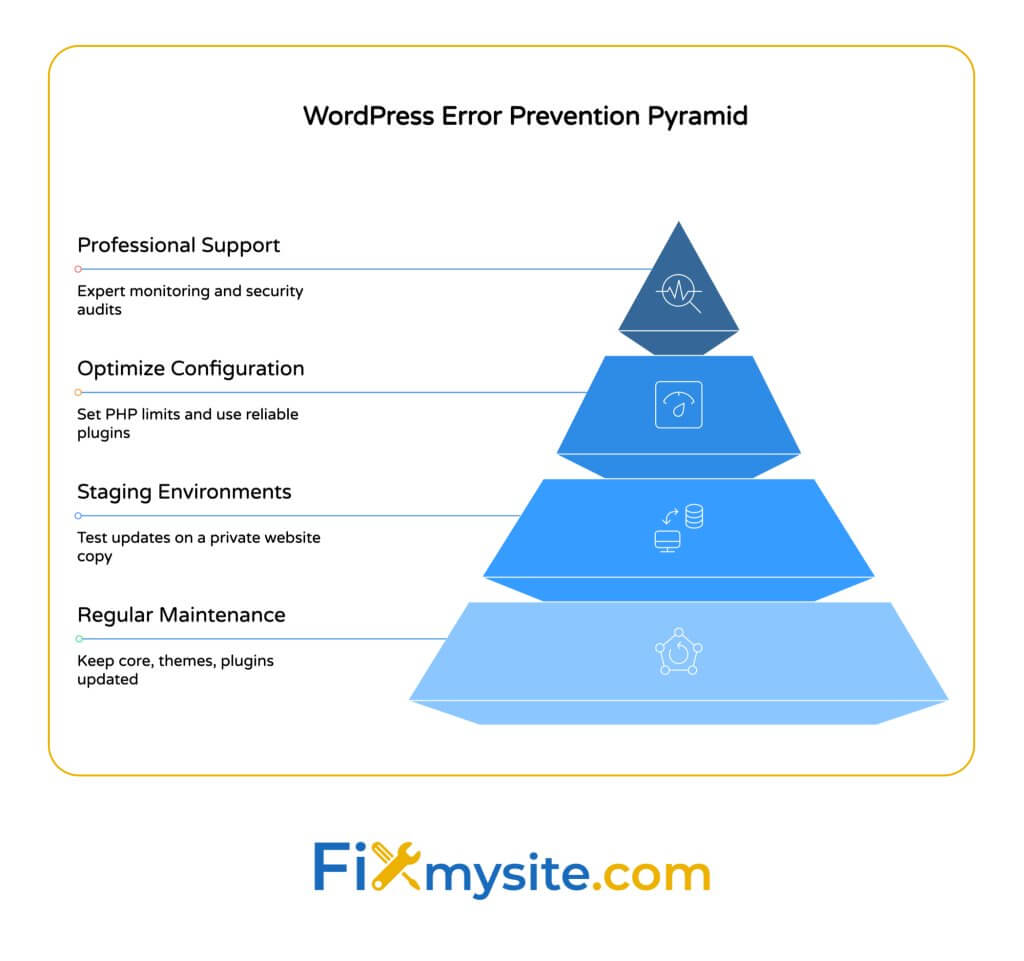
| 予防方法 | 効果 | 実装の取り組み | 長期的な利益 |
|---|---|---|---|
| 定期的な更新 | 高い | 低い | セキュリティ、互換性、新機能 |
| 高品質のホスティング | 非常に高い | 中(コスト) | 信頼性、サポート、パフォーマンス |
| ステージング環境 | 高い | 中くらい | リスク低減、テスト機能 |
| 通常のバックアップ | 中程度(予防のため)、高(回復用) | 低い | 迅速な災害復旧 |
| WordPressケアプラン | 非常に高い | 低(アウトソーシング) | 専門家のメンテナンス、サポート、心の安らぎ |
この表は、どの予防措置があなたの時間とリソースに最適な投資収益率を提供するかを強調しています。これらのアプローチの組み合わせは、将来のエラーに対する最も包括的な保護を提供します。
適切なセキュリティ対策を実装すると、サーバーエラーにつながる可能性のあるWordPressの脆弱性の最大99%を防ぐことができます。セキュリティプラグイン、適切なファイル許可、および定期的なセキュリティ監査はすべて、より安定したWordPressのインストールに貢献します。
いつ専門家の助けを求めるか
上記の手順を使用して多くのWordPress 500エラーを解決できますが、一部の状況では専門家の支援が必要です。
次の場合、専門家の助けを求めることを検討する必要があります。
- 成功せずに上記のすべてのソリューションを試しました
- エラーは、一時的に固定された後に戻り続けます
- Core WordPressファイルを変更することは不快です
- あなたのサイトはあなたのビジネスにとってミッションクリティカルです
- エラーログは、専門知識を超えて複雑な問題を示しています
- 広範囲にトラブルシューティングする時間はありません
fixmysite.comのようなプロフェッショナルなWordPressサポートサービスは、複雑なWordPressの問題を迅速に診断および解決することを専門としており、多くの場合、サイト所有者には明らかではない問題を特定します。
専門的なサポートサービスと協力するときは、次のことを提供する準備をしてください。
- WordPressサイトへの管理アクセス(アクセス可能な場合)
- FTP/SFTP資格情報
- ホスティングコントロールパネルアクセス
- 問題がいつ開始されたかの詳細
- サイトに最近の変更が加えられました
- それらにアクセスできる場合は、エラーログを記録します
この情報は、技術者があなたの問題をより速く診断して修正するのをサポートするのに役立ちます。
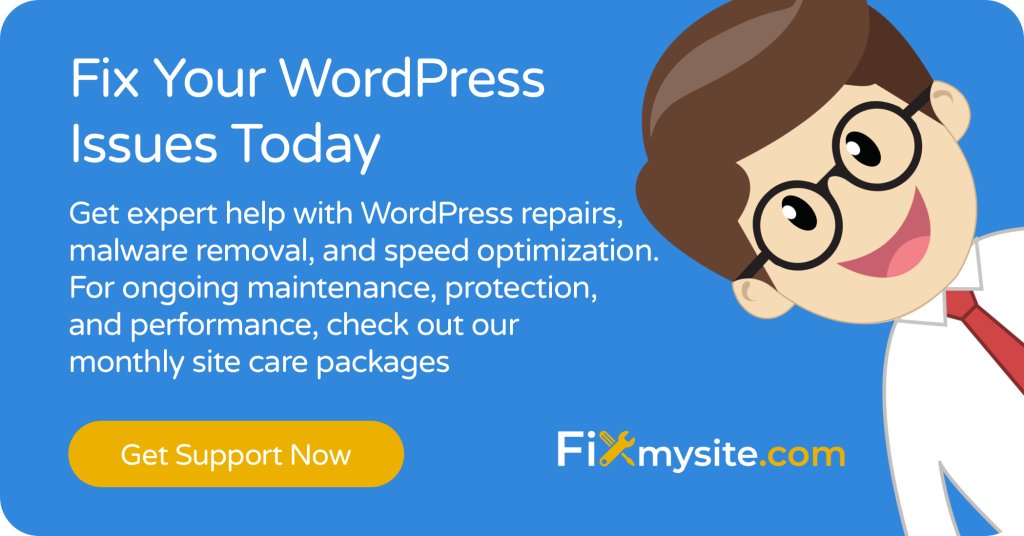
結論
WordPress 500内部サーバーエラーはイライラする可能性がありますが、このガイドに概説されている体系的なアプローチを使用すると、この一般的な問題のほとんどのインスタンスを診断および修正できます。より複雑な修正に移行する前に、最も単純なソリューション(プラグインの耐性と.htaccessファイルのリセット)から始めてください。
予防は常に治療よりも優れています。定期的なメンテナンス、高品質のホスティング、テスト用のステージング環境、および適切なWordPress構成は、これらのエラーがそもそも発生するのを防ぐのに大いに役立ちます。
永続的な問題に直面していることに気付いたり、トラブルシューティングをする時間がない場合は、専門的な助けを求めることをheしないでください。 Fixmysite.comのチームは、WordPressのトラブルシューティングを専門としており、500の内部サーバーエラーの問題を迅速に解決できます。
即時のWordPressのサポートと修正については、サポートページにアクセスして、今日オンラインでサイトを取り戻してください。
